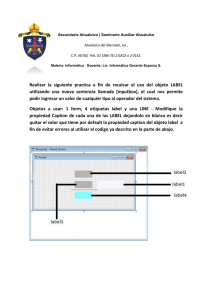PASOS PARA CREAR FORMULARIOS Y LABELS
Anuncio
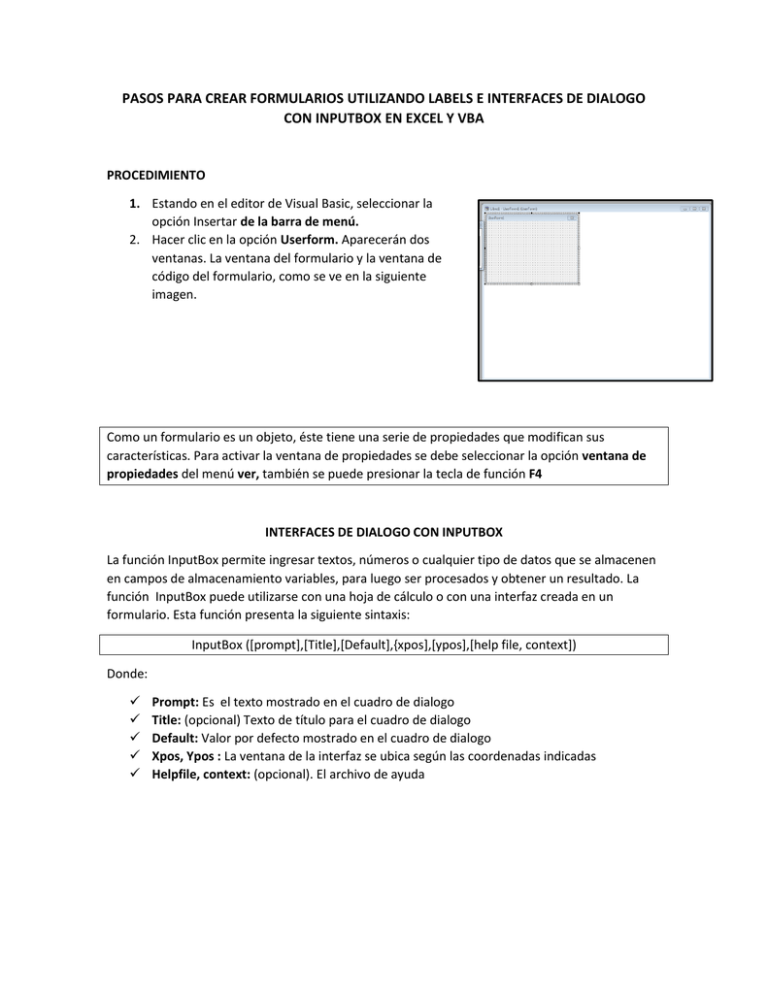
PASOS PARA CREAR FORMULARIOS UTILIZANDO LABELS E INTERFACES DE DIALOGO
CON INPUTBOX EN EXCEL Y VBA
PROCEDIMIENTO
1. Estando en el editor de Visual Basic, seleccionar la
opción Insertar de la barra de menú.
2. Hacer clic en la opción Userform. Aparecerán dos
ventanas. La ventana del formulario y la ventana de
código del formulario, como se ve en la siguiente
imagen.
Como un formulario es un objeto, éste tiene una serie de propiedades que modifican sus
características. Para activar la ventana de propiedades se debe seleccionar la opción ventana de
propiedades del menú ver, también se puede presionar la tecla de función F4
INTERFACES DE DIALOGO CON INPUTBOX
La función InputBox permite ingresar textos, números o cualquier tipo de datos que se almacenen
en campos de almacenamiento variables, para luego ser procesados y obtener un resultado. La
función InputBox puede utilizarse con una hoja de cálculo o con una interfaz creada en un
formulario. Esta función presenta la siguiente sintaxis:
InputBox ([prompt],[Title],[Default],{xpos],[ypos],[help file, context])
Donde:
Prompt: Es el texto mostrado en el cuadro de dialogo
Title: (opcional) Texto de título para el cuadro de dialogo
Default: Valor por defecto mostrado en el cuadro de dialogo
Xpos, Ypos : La ventana de la interfaz se ubica según las coordenadas indicadas
Helpfile, context: (opcional). El archivo de ayuda
Ejemplo: si se coloca la instrucción:
Nom=inputbox(“Digite el nombre del estudiante”, “entrada de datos”)
El resultado que se obtiene a la hora de su ejecución será:
EJERCICIO 1.
Crear una interface en la hoja de Excel, en la cual a través de un botón y utilizando la función
InputBox se puede calcular el área del triángulo. Área = (b*h) / 2
Solución
1. Ingresar a Excel y en la hoja 1 crear la siguiente interface, utilizando el botón de los
controles ActiveX. El botón se debe llamar btnareat
2. Hacer doble clic en el botón y en la ventana de código digitar las siguientes instrucciones:
3. Desactivar el modo diseño y hacer clic en el botón.
EJERCICIO 2.
Crear una interface en el formulario en el editor de VBA, en la cual a través de un botón y
utilizando etiquetas (labels) y la función InputBox se pueda calcular el área de un triángulo.
Área= (b*h)/2
Solución:
PROCEDIMIENTO
1.
2.
3.
4.
Estando en Excel
Ir al editor de Visual Basic
seleccionar la opción Insertar de la barra de menú.
Hacer clic en la opción Userform. Aparecerán dos
ventanas. La ventana del formulario y la ventana de
código del formulario, como se ve en la siguiente
imagen.
5. Insertar los labels
6. Cambiar las propiedades como se indica a continuación:
Label2: Caption: Base del Triangulo
Label4: Caption: Altura del Triangulo
Label6: Caption: Área del Triangulo
Label3: Caption: 0 (Digitar cero)
Name:lblb
Label5: Caption: 0
Name:lblh
Label7: Caption: 0
Name:lbla
CommandButton1: Name: btncalcular
Caption: Área Triangulo
7. Hacer doble clic en el botón y en la ventana del código digitar las siguientes instrucciones:
8. Poner el formulario en ejecución, entrar los datos solicitados
9. Mirar resultados
10. Guardar el archivo como formulario1 con labels
11. Recordar tipo habilitado para macros
12. Nos falta algo muy importante:
Debemos ir a
y en la hoja1 insertar
un botón que permita ver y ejecutar el
formulario de la siguiente manera:
13.
14.
15.
16.
17.
18.
Cambiamos el modo diseño
Y presionamos clic derecho sobre el botón
propiedades
clic en name: btnejecurar
clic en caption Ejecutar Formulario y salimos de las propiedades
doble clic sobre el botón y digitamos el procedimiento